Доброго времени суток, дорогие друзья! Уже полторы недели не писал ничего нового, много основной работы. Вот выдался свободный вечерок. Сегодня я опишу процесс разбора и чистки принтера HP P1505n. Мне принесли этот замечательный аппарат с диагнозом – износ и разрыв термопленки в блоке термозакрепления. Такие принтера сейчас уже не производят, но пользоваться ими будут еще не один год, так как, по моему мнению, этот качественный скоростной, ещё и сетевой аппарат, может ещё потягаться с более новыми моделями.
Сразу попрошу прощения за некоторые, немного смазанные фото. Их здесь немного, просто перефотографировать у меня уже не получится. Приступим.
Первым делом, как это делается почти на всех принтерах, начнем разбирать корпус, а именно начнем с боковых крышек, которые держатся на защелках и с задней стороны подкреплены двумя болтами. Откручиваем болты, затем отщёлкиваем боковины с защелок (места показаны на фото).
Во время этого процесса вам понадобится открутить один винт с панели управления, и снять её.
Далее извлеките картридж из принтера, на данный момент ему там делать нечего. Некоторые действия можно делать в разных последовательностях, дело в том, что картридж можно было извлечь с самого начала, но я ремонтирую принтер, не заглядывая в инструкцию, поэтому могу запариться, и 100% пошаговой инструкции не получится, но я постараюсь описать все действия, даже те в которых запарился.
Теперь снимем верхушку, но сначала нам нужно отсоединить лапку, которая связывает шестерню с фотовалом.
Далее снимаем с пазов ещё две лапки печи, которые ослабляют прижим термопленки к нижнему валу во время поднятия крышки. Нужно это для того, чтобы в случае замятия бумаги в блоке термозакрепления, вы смогли вытянуть эту бумагу, не порвав её.
Итак, сдвигаем крышку в вертикальное положение и утапливаем лапки с пазов.
Нам осталось открутить один болтик с задней стороны, и немного надавить снизу на металлическую заднюю стенку.
Перед тем как снимать переднюю часть, для удобства я сниму язычок, поддерживающий распечатанные листы во время работы принтера. Держится он на двух штырьках, поднимите язычок и аккуратно отщелкните.
Далее снимаем переднюю часть, отщелкнув её по бокам снизу и сверху.

На следующем фото вы видите два кусочка оторванных от нижнего (прижимного) вала. Отсюда мы понимаем, что заменой термопленки здесь не ограничимся, нижний вал также нужно поменять.
Чтобы нам снять блок термозакрепления (печь), нужно отсоединить провода от платы. В данном случае, для удобства я сниму плату форматера, которая держится на четырех болтиках. Не забываем отсоединить от неё шлейф.
Когда плату сняли, открутим ещё и пластину, собственно на которой эта плата и держалась.
Теперь мы можем спокойно отсоединить три контакта датчиков и один самый большой, контакт термоэлемента.
Смотрим на спину принтера и видим ещё один красный проводок, который подаёт заряд на коротрон, его соответственно тоже отсоединяем.
Далее нам необходимо вытащить все провода с пазов, чтобы освободить печь, и снять пластиковый предохранитель контактов термоэлемента.
Вот мы и увидели три болтика, на которых держится печка.
Принтер пока, я оставлю в стороне, и займусь ремонтом узла термозакрепления.
Ремонт печи.
Первым делом я отсоединю контакт температурного датчика.
Откручиваем два болта и снимаем верхнюю крышку печи.
Сняв крышку, мы видим термопленку. Если посмотреть невнимательно, то может показаться что термопленка целая, но присмотревшись, мы видим, что с правой стороны она лежит не до конца. Просто она порвалась аккурат по кругу. Здесь стоит металлизированная термопленка, если бы была простая дешевая, то она бы разоралась намного сильнее. Кстати, из-за того что термопленка металлизированная, клиент ещё месяц печатал на неисправном принтере, и в чем было мое удивление, принтер печатал хорошо. Причиной его госпитализации стали треск и шуршание.
Продолжаем разбирать печь и снимаем металлические прижимы с пластиковыми лапками (эти лапки мы и отщелкивали с верхней крышки корпуса), отцепив пружины с обеих сторон.
Теперь мы можем поднять блок термоэлемента, и увидеть поврежденный нижний вал.
Если бы клиент сразу обратил внимание на шелест внутри принтера, то нижний вал, скорее всего, был бы цел.
На следующем фото видно место повреждения термопленки.
Сразу же, я визуально осматриваю бушинги нижнего вала. Когда они стираются, то присмотревшись можно увидеть неровности, а значит, их тоже желательно поменять. В моем случае, бушинги ещё в нормальном состоянии.
Перед тем как выкинуть нижний вал снимите шестерню, просто аккуратно отожмите маленький язычок, и выдвиньте шестеренку с оси.
На следующем снимке я выложил старые и новые детали для замены. Термопленку я буду ставить такую же, качественную (металлизированную). Нижний вал у меня в наличие только китайский (но все равно качественный), не новый, но в отличном состоянии. Резина у хорошего нижнего вала должна быть мягкая на ощупь, а не дубовая как у дешевых валов.
Разбираем блок термоэлемента, со стороны проводков на термодатчик снимаем пластиковый держатель, именно с этой стороны мы сможем вытянуть старую термопленку и затянуть новую.
Далее, чтобы освободить термоэлемент, снимаем его контактный штекер.
Затем я сниму термоэлемент поддев его пластиковой картой. В этот момент будьте предельно аккуратны, так как даже небольшие усилия могут поломать термоэлемент. Если он прилип, пробуйте приподнимать его с разных сторон, слева снимите металлический держатель.
Теперь нужно все аккуратненько вычистить, и вставить термоэлемент на место.
Чтобы термопленка не прилипала к термоэлементу, на последний в обязательном порядке наносят специальную термопасту. Её должно быть немного, но и не мало, примерно как у меня на фото (я даже многовато намазал, не поскупился).
Когда я открыл тубу с новой деталью, то увидел там термопасту в комплекте (отложу на будущее). На сегодняшний день хорошая паста под названием malikote, ей я всегда и пользуюсь.
Посмотрев на новую термопленку, мы можем увидеть металлические кромки по краям. Нам надо поставить её так, чтобы широкая кромка совпадала с черным токопроводящим кольцом на нижнем валу. Это нужно для снятия статического напряжения.
В моём случае широкая кромка должна быть со стороны контакта термоэлемента. Задвигаем термопленку и ставим пластиковый держатель на место.
Перед тем как поставить новые детали, почистите корпус, особое внимание уделите пластиковой направляющей, на которой собирается и коксуется тонер вперемешку с бумажной пылью.
Накоксованный тонер можно снять шкуркой, или аккуратно подрезать ножом.
Поставьте обратно направляющую и нанесите смазку на бушинги.
Теперь можно ставить нижний вал (на фото видно, что я забыл поставить направляющую – дырявая голова, но я это быстренько исправил).
Далее я поставил на место блок термоэлемента и убедился в том, чтобы широкая кромка на термопленке совпадала с черным кольцом на нижнем валу.
Теперь вставляем лапки и прижимные пластины, пружины натягиваем на свои места.
Ставим на место верхнюю крышку и фиксируем двумя болтами.
Вставьте на место штекер контакта термодатчика, и наденьте шестерню на резиновый вал, на его ось нанесите токопроводящей смазки.
Оставляем готовую печь, и возвращаемся к принтеру.
Чтобы хорошенько почистить принтер, я продолжу разбирать его, и начну с блока подачи и протяжки бумаги.
Чтобы его снять для начала нужно открутить 6 болтов, три слева и три справа.
Тормозную площадку также надо снять, открутив два болта со стороны дна принтера.
Далее снимите крепление вала протяжки бумаги «шашлыка», просто поверните её против часовой стрелки и вытащите наружу. Блок подачи и протяжки бумаги спокойно отделится от принтера.
Далее я откручу металлическую пластину со всеми шестернями, чтобы проверить их на целостность и наличие смазки. Откручиваем 4 болта и аккуратно снимаем, чтобы шестеренки не посыпались в разные стороны.
На стенке принтера осталась шестерня с резиновым ремнём от главного моторчика. Чтобы снять её открутите один болтик с натяжителя ремня. Делать это не обязательно, я снимаю шестеренку с ремнем только в том случае, если принтер сильно загрязнен, и мне нужно разобрать пластину, на которой расположен лазерный блок и главный двигатель.
Кстати если вы решили снять эту пластину, то открутите два винта, освободив тем самым двигатель и белый болтик снизу, который держит пластину, а с другой стороны принтера полностью снимите плату, под ней вы найдете ещё один болтик.
Далее поворачиваем принтер к себе передом и откручиваем четыре болтика. Поднимаем передний металлический корпус вверх.
Последнее, что я разберу это лотки для бумаги, потому что нормально вычистить их не разбирая, не получится. Чтобы снять лоток для бумаги, посмотрите на дно принтера, там вы увидите шесть болтиков, на которых он и держится.
Дальше начинается чистка всех разобранных деталей и постепенная сборка принтера. Первым делом я вычистил оставшуюся не разобранную часть принтера, и приступил к разборке и чистке блока лотков для бумаги.
Сразу же снимите пружины, чтобы потом никуда не отлетели.
Теперь открутите по два болта с каждой стороны и снимите лоток с двух пазов, по одному с каждой стороны.
Таким образом, мы разделили оба лотка.
Чистим первый лоток, сняв его с металлического дна, путем отгибания двух защёлок.
У второго лотка снимите подъемник бумаги и также почистите все детали. Собираем лотки в обратном порядке.
Сборка принтера.
Теперь прикручиваем лотки обратно со стороны дна принтера.
Далее надеваем металлический передний корпус.
Здесь не забудьте вставить на место лапку открытия шторки лазера. Если вы забудете это сделать, то при печати будет выходить чистый белый лист.
Вставляем на место пластину, закрывающую главный двигатель и закручиваем все это дело на 4 болта по углам.
Собираем блок с шестеренками, сначала поставьте шестерню с резиновым ремнем и прикрутите натяжитель ремня (в случае, если вы их снимали), а затем поставьте все шестеренки на место и прикрутите крышку.Чтобы не перепутали, я разными цветами пометил, куда ставить каждую из шестеренок.
Следующим у нас будет блок подхвата и протяжки бумаги. Здесь я сниму коротрон, и ролик подхвата.
Как видно на фото, чтобы снять ролик подхвата его нужно прокрутить, для этого сбоку нажмите на соленоид и прокрутите шестерню.
Снять ролик легко, нужно просто сдвинуть две лапки в разные стороны, и он сам отскочит с посадочного места.
Я чищу ролик специальной жидкостью для чистки резиновых поверхностей в оргтехнике, но когда её нет под рукой, то просто очищаю от грязи изопропиловым спиртом. Вставляйте ролик, заведя сначала низ, а потом защелкивайте верх. Коротрон если не сильно грязный его можно просто пропылесосить, в некоторых случаях можно помыть в холодной воде с жидкостью для мытья посуды, а затем тщательно просушить. Остальные детали в блоке подхвата и протяжки бумаги я снимаю не всегда, только в тех случаях, когда принтер сильно загрязнен.
Отойду на секунду от темы и напишу о загрязненности принтеров. В большинстве случаев сильно грязные изнутри принтера из-за того, что клиент по окончанию ресурса картриджа начинает его трясти (дабы высосать с него последние соки). Во время тряски тонер, скопившийся в бункере отработки, вылетает, и постепенно засыпает внутренние детали картриджа, а заодно и принтера. Эта грязь сразу начинает в ускоренном режиме портить детали картриджа во время их движения, и постепенно накапливаясь в принтере, ушатывает и детали принтера. Я постоянно объясняю клиенту, что они не экономят на вытряхивании последних остатков тонера, а наоборот, впоследствии заплатят больше, но не все любители тряски прислушиваются.
Продолжаем собирать принтер. В то время когда выбудете задвигать на место блок подхвата и протяжки бумаги, вам нужно просунуть руку через лотки и опустить подъемник бумаги, иначе первый будет упираться в последнего.
Закручиваем шесть болтов, вставляем на место пластиковый держатель, и прикручиваем снизу тормозную площадку.
Теперь устанавливаем ранее отремонтированную печь на место, и закручиваем её на 3 болта.
Не забываем вставить пластиковый предохранитель контактов термоэлемента.
Заводим все провода на место и втыкаем контакты в гнезда. Каждый контакт войдет только в свое гнездо, так что перепутать невозможно.
Далее вкручиваем пластину – держатель платы форматера и саму плату. Не забывайте подключить все шлейфы и проводки.
Осталось собрать внешний корпус. Сначала защелкните передний корпус, а затем вставьте в пазы верхушку с крышкой и защелкните лапку шестерни, крутящей фотовал.
Заведите в пазы ещё две лапки узла термозакрепления.
Далее заведите металлическую заднюю крышку в пазы верхушки, а затем прижмите её внизу.
Задняя стенка должна легко держаться на своем месте, если вы чувствуете что она где-то плохо прижимается, значит стенка не встала на место. Закрепите заднюю стенку одним болтом.
Поставьте на место панель управление и закрутите её.
Теперь вставляйте боковые крышки, заведя их сначала спереди и защелкнув сзади. Закрепите боковины на два болта с задней стороны.
Вставьте в принтер картридж, и установите на место язычок для распечатанной бумаги.
Для проверки я вставлю лист бумаги и распечатаю отчет конфигурации. Все работает прекрасно, принтер шепчет, а распечатанный лист безо всяких косяков.
Спасибо за внимание! Всем удачи!






















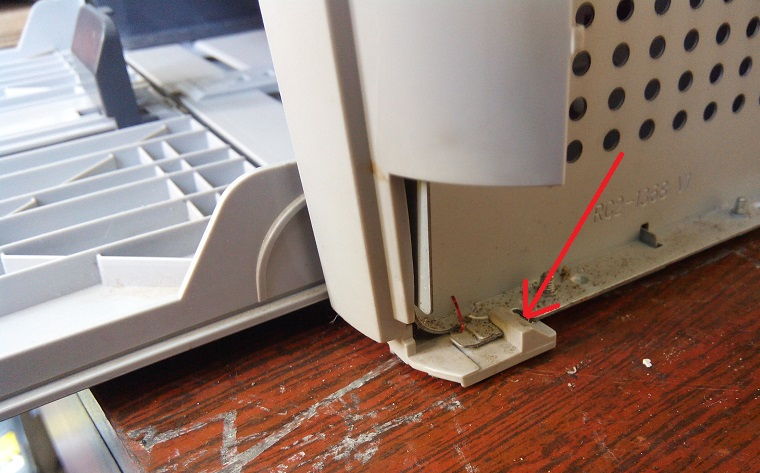







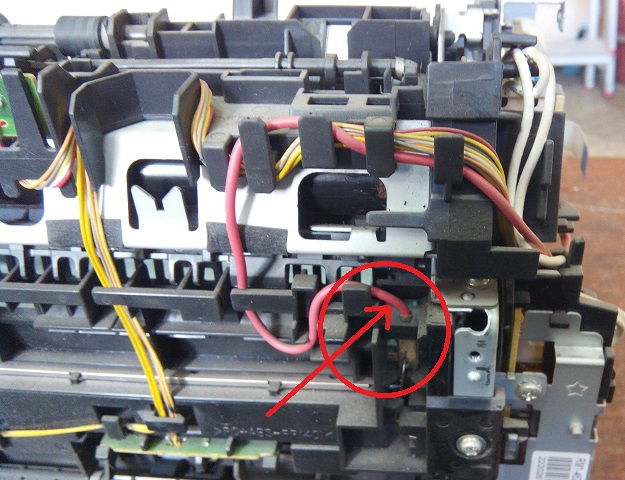













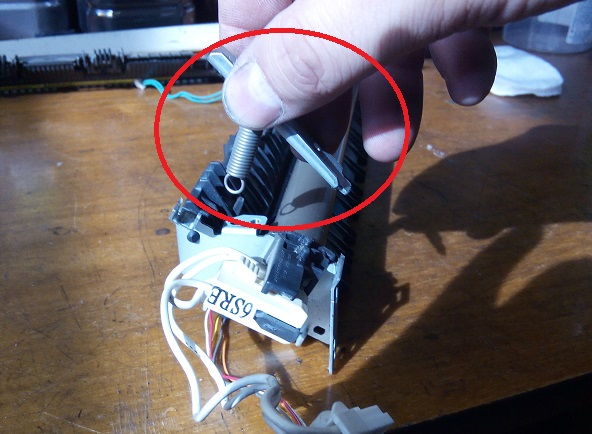












































































































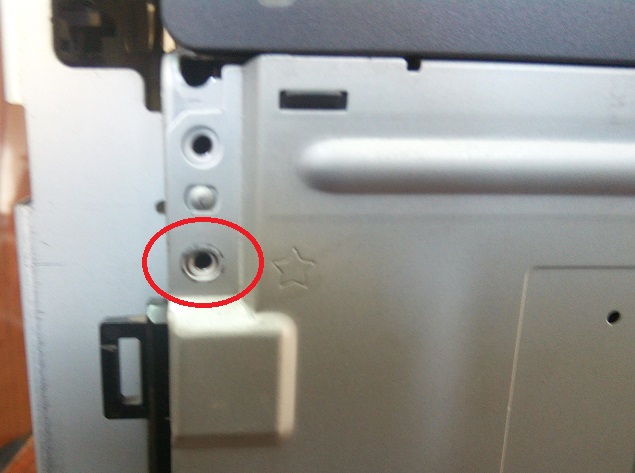







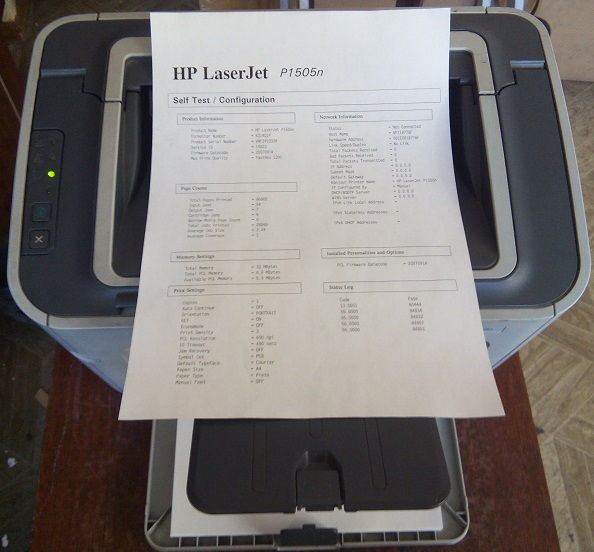
Отличная статья, дай вам Бог здоровья.
Спасибо!
Огромное спасибо за ваш труд. Благодарен.
хорошая работа. Спасибо
Редкий случай, когда раздаю комменты. Молодец, ничего не скажешь. Удачи во всем и с Наступающим Новым Годом!